
Ви вже можете бути знайомі з вбудованим орфографією Microsoft Word Word, позначаючи неправильне правопис та (іноді) погану граматику. Якщо ви переглядаєте документ, який пронизує помилки, ви можете використовувати ці комбінації клавіатури, щоб прискорити процес.
Яка перевірка орфографії та граматики можуть і не можуть зробити
Написання слова та граматична перевірка Увімкнено за замовчуванням . Коли слово помиляється, слово прапори з хвилястим, червоним підкресленням. Коли є неправильна граматика або форматування, слово прапори з двома синіми підкресленнями.
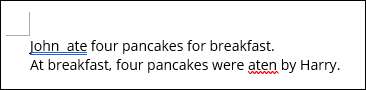
У наведеному вище прикладі слова виявило два простори між "Джоном" і "їв", тому він позначив це як проблему граматики. Він також виявив "з'їдений", був неправильний як "Атен", тому він позначив, що як орфографічна помилка.
Це основи, які перевіряють слово за замовчуванням. Однак ви можете зробити Написання слова та граматична перевірка праця важче Увімкнення деяких додаткових функцій у меню налаштувань (файл & gt, опції & gt, перевірка та gt; налаштування). Наприклад, ви можете мати слово перевірки для пасивного голосу, розділені інфінітиви, зайві вирази тощо.
Пов'язані: Як покращити перевірку граматики Microsoft Word
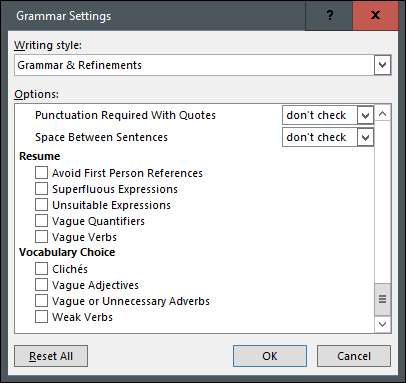
Ви також можете робити такі речі виключити конкретні слова з перевірки , Перевірте на інклюзивну мову , Ігнорувати URL-адреси , і набагато більше.
І що не може Написання слова та граматична перевірка? Як всеосяжний, як це може здатися, він часто не вдається, коли мова йде про помітне некоректне використання правильно написаного слова. Наприклад, "голий їв рибу".
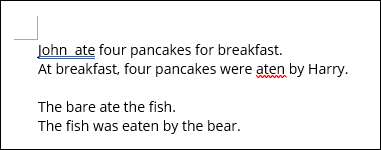
У цьому випадку слово не вдалося зловити неправильне використання "голих". Тим не менш, ви можете розраховувати на слово, щоб виявити багато проблем у документі, але ви не можете покладатися на це 100%. Як питання хорошої практики, завжди повторно перегляньте свій документ, перш ніж надсилати його.
Використання ярлика перевірки ключів та граматики
У Word ви можете використовувати комбінацію клавіатури Alt + F7, щоб стрибати прямо до першої помилки, де знаходиться курсор у документі. Отже, якщо ви хочете почати з першої помилки, вам доведеться розмістити курсор на початку документа або перед першою помилкою.
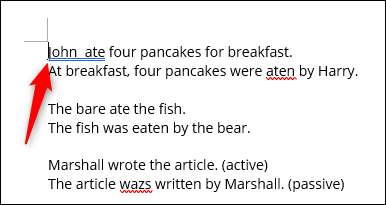
Коли ви натискаєте Alt + F7, слово висвітлює правопис або помилку граматики і дає вам можливість виправити або ігнорувати цю проблему. Натисніть клавіші зі стрілками вгору або вниз, щоб виділити потрібну опцію, а потім натисніть клавішу Enter, щоб вибрати його.
Зауважте, що ви можете виділити лише написання та граматичні пропозиції зі своїми клавішами зі стрілками. Якщо ви хочете ігнорувати пропозицію, ви повинні натиснути цю опцію за допомогою миші.
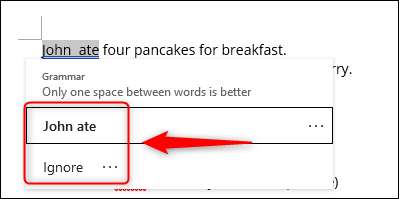
Помилки орфографії, як правило, мають більш запропоновані виправлення для вибору.
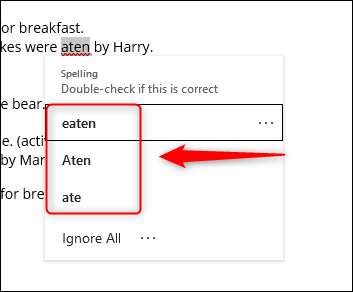
Ви також можете ігнорувати помилку правопису, так само, як і з помилкою граматики. Єдина відмінність полягає в написанні, ви можете вибрати (1) ігнорувати кожен екземпляр цієї ж помилки, або (2) лише певну помилку (навіть якщо вона також існує в іншому місці у документі).
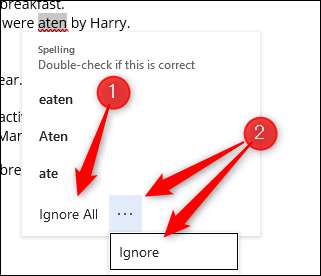
Крім того, ви також можете додати це слово до словника. Коли ви це зробите, слово більше не позначає слово як помилку. Це корисно, якщо слово станеться з частиною внутрішнього керівництва стилю або щось подібне.
Клацніть три крапки праворуч від "Ігнорувати все", а потім натисніть "Додати до словника" у спадному меню.

Коли ви готові перейти до наступної помилки, просто натисніть Alt + F7. Продовжуйте робити це, доки всі питання в межах документа не було перевірено.
Граматика слова та перевірка орфографії дуже корисні для перегляду вмісту в документі, але це може бути досить відволікаючим, коли він кидає помилки назад, поки ви пишете. Якщо це занадто відволікає для вас, ви можете вимкніть його, як ви вводите .
Пов'язані: Як вимкнути перевірку орфографії, як ви вводите в Microsoft Office







